So installieren und verwalten Sie Schriftarten in Windows 10
Windows / / August 05, 2021
Schriften sind wunderschön! Wenn Sie Grafikdesigner oder Inhaltsschreiber sind, wissen Sie, wie wichtig Schriftarten sind. Schriftarten können dem Text eine neue Bedeutung geben und helfen auch, typografisch klar und verständlich zu sein. Wenn Sie jedoch eine neue Schriftart installieren, wird am Ende alles zu einer großen Unordnung der Schriftarten führen. Daher ist es wichtig, Schriftarten in zu verwalten Fenster 10 PC. In diesem Tutorial erfahren Sie auch, wer bestimmte Schriftarten nach Ihren Wünschen installieren und wie Sie sie verwalten sollen. Sobald Sie dies gelernt haben, können Sie problemlos neue Schriftartenpakete herunterladen, diese auf einem Windows 10-PC installieren und verwalten.
Alles, was Sie online oder offline lesen, basiert auf Schriftarten. Zum Beispiel ist der Artikel, den Sie gerade lesen, in Georgia Font mit einem Gewicht von 12 Punkten geschrieben. Ebenso gibt es viele Schriftarten, die für Ihren PC, Smartphones, Webbrowser, Websites usw. funktionieren. Außerdem sind auf Ihrem PC von Anfang an viele Schriftarten installiert. Sie können auch weitere installieren oder bereits entfernte entfernen. Aus diesem Grund ist es wichtig zu wissen, wie Schriftarten in Windows 10 installiert und verwaltet werden. Das Verwalten von Schriftarten ist einfach. Wenn Sie dies nicht tun, sind auf Ihrem System viele Schriftarten installiert, die Sie nicht ordnungsgemäß aufzeichnen können.

Was sind Schriftarten in Windows 10?
Schriftarten sind verschiedene Textstile. In Fenstern gibt es eine Vielzahl von Schriftarten wie Serifen und serifenlose Schriftarten usw. Alle diese Schriftarten haben unterschiedliche Kontraste, Stile, Ausrichtungen, Designs und Größen, was sich auf das Erscheinungsbild des Texts auswirkt. Darüber hinaus sind Schriftarten wichtig, damit Sie bestimmte Texte im Fenster lesen können. Wenn in Ihren Fenstern bestimmte Schriftarten nicht installiert sind, wird der Text nicht angezeigt.
Schriftarten sind im Allgemeinen PNG-Dateien mit allen Alphabeten und Zeichen einer bestimmten Sprache, die unter Windows installiert und verwendet werden sollen. Besser ist die Schriftart, leichter zu lesen, Schriftarten machen einen großen Unterschied im Erscheinungsbild der Benutzeroberfläche. Windows 10 enthält bereits alle erforderlichen Schriftarten. Wenn Sie jedoch Schriftarten hinzufügen und auf Ihrem Gerät verwalten möchten, können Sie dies in Windows tun. Du kannst auch Laden Sie kostenlose Schriftarten herunter die sind erstaunlich. Lesen Sie weiter, um zu erfahren, wie Sie Schriftarten in Windows 10 installieren und verwalten.
Wie installiere / entferne / verwalte ich Schriftarten in Windows 10?
Microsoft Windows verfügt über eigene Einstellungen für den Schriftarten-Manager, die auf dem System vorinstalliert sind, sodass Sie keine Anwendungen von Drittanbietern verwenden müssen. Führen Sie die folgenden Schritte aus, um zu erfahren, wie Sie Ihre Schriftarten installieren, entfernen und somit unter Windows 10 verwalten.
Schritt 1) Öffne die Schalttafel durch Eingabe von Steuerung Klicken Sie in der Windows-Suchleiste auf Schalttafel Möglichkeit. Sie können jedoch auch die Taste drücken Windows-Taste + R. Geben Sie ein, um das Feld Ausführen zu öffnen Steuerung, und drücken Sie die Eingabetaste. Das Bedienfeld wird geöffnet.

Schritt 2) Klicken Sie in der Systemsteuerung auf Aussehen und Personalisierung Möglichkeit.
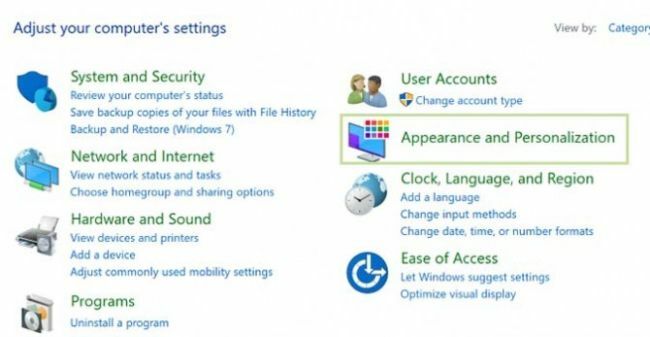
Wählen Sie nun die Schriftarten Möglichkeit.

Schritt 3) Um eine Schriftart zu installieren, laden Sie zuerst die Schriftarten herunter, die Sie installieren möchten, und ziehen Sie dann die Schriftarten-Datei in das Schriftartenfenster oder ziehen Sie sie.
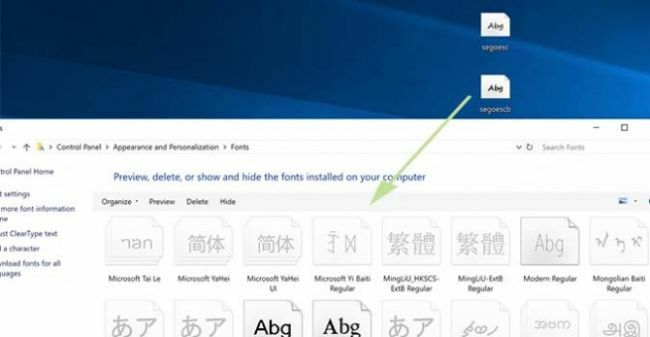
Schritt 4) Wenn Sie Schriftarten entfernen möchten, wählen Sie einfach die Schriftarten aus. Sie können mehrere Schriftarten auswählen. Wählen Sie jedoch die Schriftart aus, klicken Sie mit der rechten Maustaste darauf und wählen Sie die aus Löschen Möglichkeit.
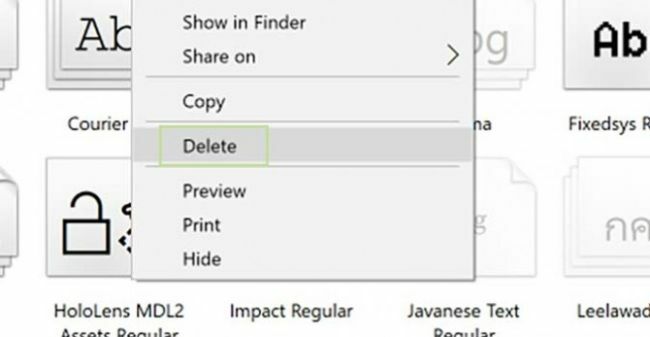
Es wird eine Eingabeaufforderung angezeigt, in der Sie um Erlaubnis und einen zweiten Gedanken gebeten werden, ob Sie sie löschen möchten oder nicht.
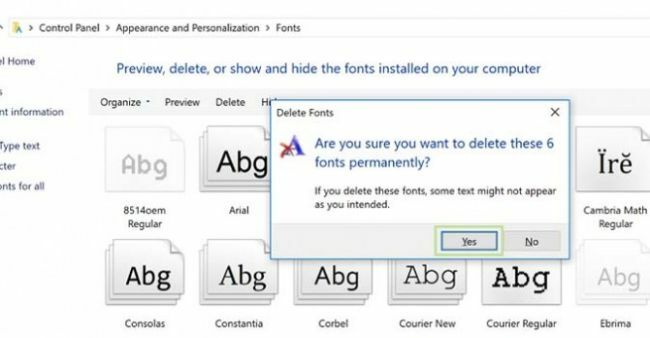
Wenn Sie sicher sind, klicken Sie auf Ja Klicken Sie auf und, wenn Sie nicht entfernen möchten Nein Taste.
Fazit
Ich hoffe, Sie wissen jetzt, wie wichtig Schriftarten sind und warum Sie sie verwalten sollten. In der obigen Anleitung erklären wir, wie einfach es ist, Schriftarten auf Ihrem Windows 10-Computer zu installieren und zu verwalten. Der Prozess ist für Mac OS Computer oder Linux PC gut. Weitere Tipps wie diese finden Sie in unserem PC Tipps & Trips Abschnitt, um mehr zu wissen!
Die Wahl des Herausgebers:
- So beheben Sie, wenn Sims 4 in Origin nicht aktualisiert werden kann
- So zeigen Sie gespeicherte WLAN-Passwörter auf dem Mac an
- Was ist der orangefarbene Bildschirm des Todes? So beheben Sie unter Windows 10
- Fehler bei fehlenden Netzwerkprotokollen in Windows 10 behoben
- Fix Es tut uns leid - In Microsoft Teams ist eine Problemmeldung aufgetreten
Rahul ist ein Informatikstudent mit einem massiven Interesse an technischen und Kryptowährungsthemen. Er verbringt die meiste Zeit damit, entweder zu schreiben oder Musik zu hören oder unbekannte Orte zu bereisen. Er glaubt, dass Schokolade die Lösung für all seine Probleme ist. Das Leben passiert und Kaffee hilft.



